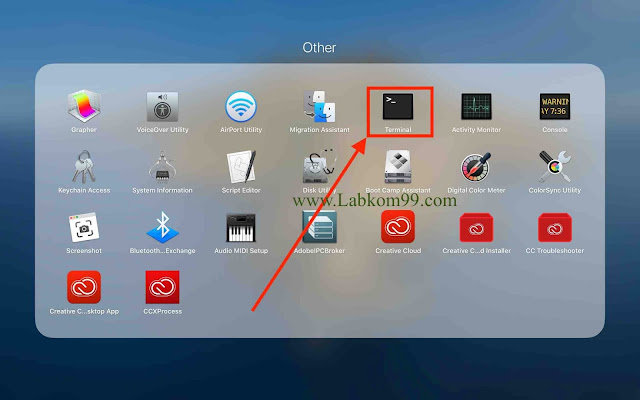Menjalankan Perintah Ping Dengan Terminal MacBook sangat membantu dalam mengelola jaringan. Kita yakin setiap orang pernah mengalami masalah karena tidak dapat terhubung ke jaringan di komputer. Untuk memecahkan masalah jaringan, Perintah ping dapat digunakan.
Perintah terminal ping dapat dibuka dengan mudah di sistem Windows dengan CMD. Tapi bagaimana cara menjalankan perintah ping di MacBook? Sebenarnya cara membukanya tidak rumit. Kali Labkom99 akan menunjukkan cara Cara Menjalankan Perintah Ping Dengan Terminal MacBook.
Cara Menjalankan Perintah Ping Dengan Terminal MacBook
Pada kolom menu DOCK di desktop, biasanya Anda dapat menemukan ikon terminal terbuka, kemudian kita dapat menggunakan tombol kanan mouse untuk membukanya.Baca juga Mengatasi Masalah DNS Probe Finished No Internet Pada Browser MacBook. Namun jika terminal tidak ada dimenu Dock jangan bingung ada caranya dibawah ini
1. Buka di finder, klik Finder -> Application
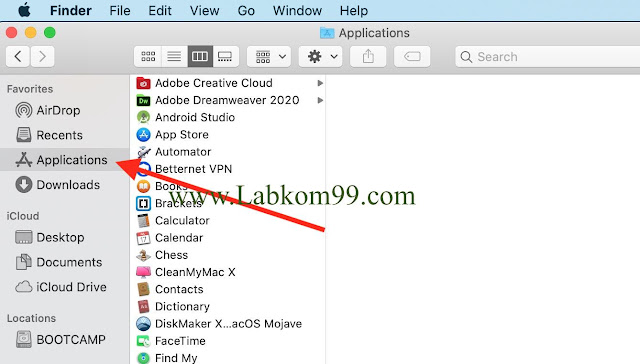
2. Cari folder Utilities dalam aplikasi, dan gunakan tombol kiri mouse untuk mengekliknya masuk ke Utilities, alat utilitas ada di sisi kanan jendela, Perhatikan gambar di bawah!
3. Dalam folder Utilities, cari Terminal
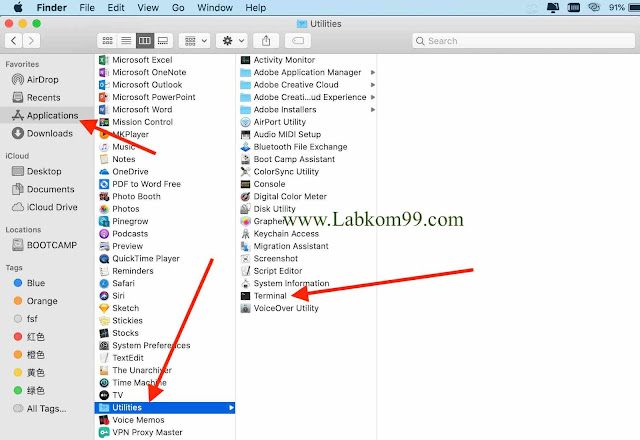
Tidak ada tombol pintas untuk membuka terminal di sistem MacOS. Jadi anda harus membuka terminal melalui Finder atau melalui Launchpad. Namun Untuk mempermudah Anda dapat menampilkan Ikon Terminal pada menu Dock.
Cara Membuka Terminal Melalui Lauchpad
Klik Lounchpad pad Dock Launcpad -> Other -> Terminal
Baca juga : Mengatasi MacBook Yang Tidak Dapat Terhubung Ke WiFi
Agar memudahkan untuk membuka Terminal Kembali. Drag dan Drop aja Terminal ke menu Dock.
 |
Menu Dock |
4. Menjalankan Perintah Ping, Buka Terminal melalui tiga metode di atas. Setelah membuka terminal, kita masukkan alamat IP atau domain di terminal. Ambil contoh domain Facebook.com
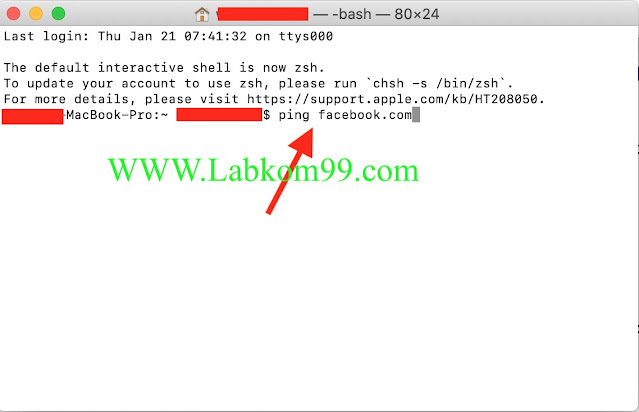 |
Ping Facebook |
3. Kemudian kita tekan tombol retrun atau enter untuk mengeksekusi perintah tersebut. informasi ping akan ditampilkan di bawah ini. Perintah ping bisa berjalan jika MacBook anda terkoneksi dengan jaringan internet atau jaringan lokal.
 |
Ping Facebook.com |
Baca juga: Solusi WiFi Macbook Tidak Bisa Turn ON
Terkadang Anda perlu Cara Menjalankan Perintah Ping Dengan Terminal MacBook
Untuk memeriksa jaringan yang anda gunakan. Semoga cara sederhana diatas membantu anda, dan ikuti terus labkom99.com untuk mendapatkan tutorial berikutnya.